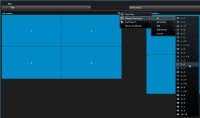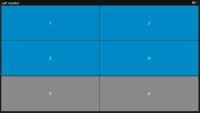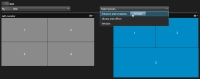XProtect Smart Wall (konfigurace)
Po provedení počáteční konfigurace v XProtect Management Client, mohou operátoři začít používat videostěnu odesláním monitorů Smart Wall na fyzické monitory připojené k systému. To může zahrnovat jednu nebo obě tyto možnosti:
-
Statická zobrazení
-
Zobrazení, která se dynamicky mění na základě pravidel
Pokud chcete, je nutná další konfigurace:
- Umožněte operátorům ovládat a ručně měnit, co se zobrazuje na fyzických monitorech. V takovém případě je nutné přidat ovládací prvek Smart Wall do určených zobrazení. Viz také Přidání ovládání Smart Wall k náhledům.
- Změňte stávající rozložení zobrazení jednotlivých monitorů. Viz také Změňte rozložení zobrazení monitorů Smart Wall.
- Obnovení nebo změna předvoleb
 Předdefinované rozložení pro jeden nebo více monitorů Smart Wall v XProtect Smart Client. Předvolby určují, které kamery se zobrazují a jak je obsah strukturován na jednotlivých monitorech videostěny. již použitých na Smart Wall definici. Viz také Reset or change Smart Wall presets.
Předdefinované rozložení pro jeden nebo více monitorů Smart Wall v XProtect Smart Client. Předvolby určují, které kamery se zobrazují a jak je obsah strukturován na jednotlivých monitorech videostěny. již použitých na Smart Wall definici. Viz také Reset or change Smart Wall presets.
Přidání ovládání Smart Wall k náhledům
Než začnete na videostěnu umisťovat videa a další typy obsahu, musíte přidat ovládání Smart Wall do jednoho nebo více zobrazení. Ovládání je grafické znázornění videostěny.
- Chcete-li otevřít režim nastavení, klikněte na volbu Nastavení.
- Vyberte zobrazení, do kterého chcete přidat ovládací prvek Smart Wall.
-
V podokně Přehled systému přetáhněte prvek Smart Wall k příslušné položce náhledu.
- Režim nastavení ukončíte opětovným kliknutím na tlačítko Nastavení. Vaše změny byly uloženy.
- Nyní můžete ke své videostěně začít přidávat kamery a další typy obsahu.
Změňte rozložení zobrazení monitorů Smart Wall
Předkonfigurovaný náhled rozvržení monitorů Smart Wall můžete změnit. To je užitečné v případě, že budete potřebovat zobrazit dodatečné kamery nebo další typy obsahu.
Určitý incident byl zaznamenán na pět kamer a vy máte dokonci i obrázek podezřelé osoby. Video a obrázek byste chtěli zobrazit na videostěně, aby se váš bezpečnostní personál mohl na incident podívat a podezřelou osobu zadržet. Vzhledem k tomu, že aktuální monitory na vaší videostěně jsou předem konfigurovány tak, aby ukazovaly jen kamery 2x2, budete muset změnit rozvržení náhledu na 2x3, aby bylo možné přidat pátou kameru a obrázek.
Kroky:
- V režimu živého obrazu nebo přehrávání otevřete náhled, který obsahuje vaše ovládání Smart Wall.
-
Klikněte na ikonu monitoru
 , vyberte možnost Změnit rozložení zobrazení a poté formát zobrazení, například 4:3.
, vyberte možnost Změnit rozložení zobrazení a poté formát zobrazení, například 4:3. -
Vyberte rozložení zobrazení. V tomto příkladě vyberte 2x3. Do rozvržení náhledu se přidají dvě šedivé položky.
- Nyní přidejte dodatečný obsah. Viz také Zobrazení obsahu na videostěnách.
Obnova nebo změna Smart Wall předvoleb
Předvolby![]() Předdefinované rozložení pro jeden nebo více monitorů Smart Wall v XProtect Smart Client. Předvolby určují, které kamery se zobrazují a jak je obsah strukturován na jednotlivých monitorech videostěny. často mění podle pravidel nebo časových plánů, případně je mohou měnit jiní operátoři. Někdy však můžete chtít videostěnu resetovat nebo v průběhu určitých akcí použít konkrétní předvolbu.
Předdefinované rozložení pro jeden nebo více monitorů Smart Wall v XProtect Smart Client. Předvolby určují, které kamery se zobrazují a jak je obsah strukturován na jednotlivých monitorech videostěny. často mění podle pravidel nebo časových plánů, případně je mohou měnit jiní operátoři. Někdy však můžete chtít videostěnu resetovat nebo v průběhu určitých akcí použít konkrétní předvolbu.
Kroky: